钢笔工具-路径文字
摘要:
1、钢笔工具-路径文字
1)启动 gimp,新建800×600文件;
2)选择文本工具,输入一句话“付出就有收获,努力就会成功”;
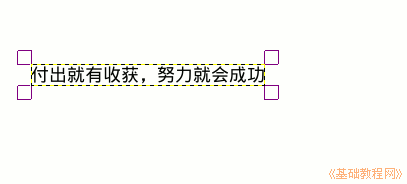
3)选择钢笔工具,点一个点不松,再拖拽的方法画出一条波浪线,线的长度能放下这段文字;
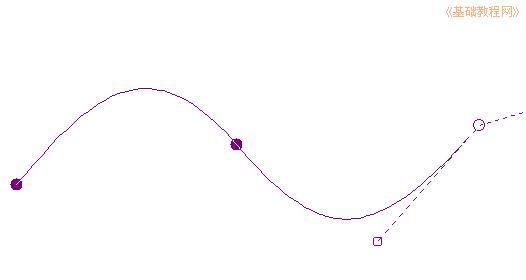
4)点菜单“图层、文字对齐路径”,这时选个别的工具就可以看到路径描出的文字;

5)在右侧面板中选择“路径”面板,点下边的红方块,“路径到选区”;
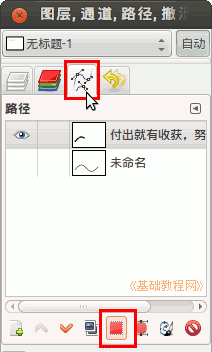
6)出现选区后,再回到图层面板,新建一个图层,选择油漆桶工具,选择颜色给文字填色;

7)原来的文字图层,可以删除了;
本节学习了GIMP中钢笔工具-路径文字的基本用法,如果你成功地完成了练习,请继续学习;